Инструкция по настройке
IPTV (PC) через Wi-Fi точку доступа.
Для начала
настройки маршрутизатора, необходимо традиционным способом настроить ваш ПК.
Для этого достаточно настроить протокол интернета TCP\IP и Браузер.
Следуя
рисункам входим в меню «ПУСК» и ПРАВОЙ КНОПКОЙ МЫШИ ( Контекстное
меню вызываются правой кнопкой мыши). Открываем сетевые подключения.

Открывается
нижеуказанное окно, в котором также ПРАВОЙ КНОПКОЙ МЫШИ открываем контекстное
меню и выбираем «свойства».

В
появившемся окне выделяем пункт «протокол интернета (TCP/IP)»и жмем свойства.

Далее
заполняем значения протокола. (IP-адрес может принимать значения от 2 до 254 по желанию).

По окончанию
заполнения жмем кнопку «ОК» на всех окнах настройки. В последнем окне
нажимаем «Закрыть».
Далее настраиваем обозреватель
интернета «Internet Explorer»:
Запускаем
значок как на картинке ниже:
![]()
И переходим
в меню «сервис» ---> «свойства обозревателя».

Далее
выбираем уровень безопасности «средний»
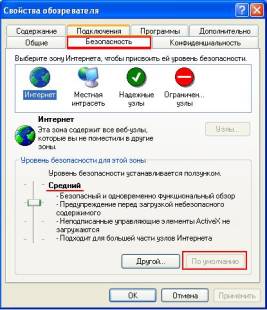
Далее
переходим на вкладку «подключения»

В данном
окне оставляем только одну опцию «автоматическое определение
параметров» после чего жмем «ок» на всех окнах настройки. Для
применения параметров необходимо перезапустить браузер (выкл\вкл)

Переходим к основным настройкам маршрутизатора
типа DIR-300 - 615.
В адресной
строке вашего браузера (вы можете использовать любой доступный вам браузер (Internet Explorer, Opera, Chrome, Mozilla)) заполняем адрес устройства: 192.168.0.1
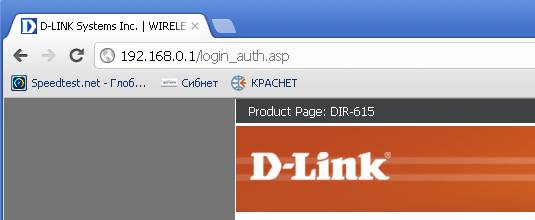
После
перехода по данному адресу, появится приглашение в систему:
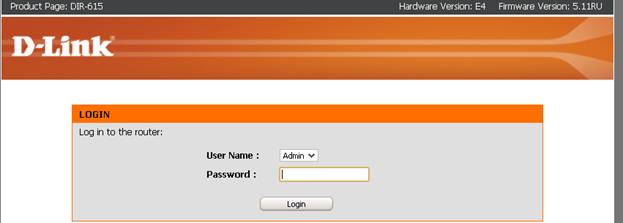
Имя пользователя
уже указано. При первом входе пароль НЕ ЗАПОЛНЯЕТСЯ! При необходимости и для
обеспечения безопасности, пароль нужно будет выдумать и установить самому.
Далее
переходим в меню настроек. Стрелками обозначены пункты, которые нужны для
работы.
Жмем кнопку «Manual
internet Connection Setup»
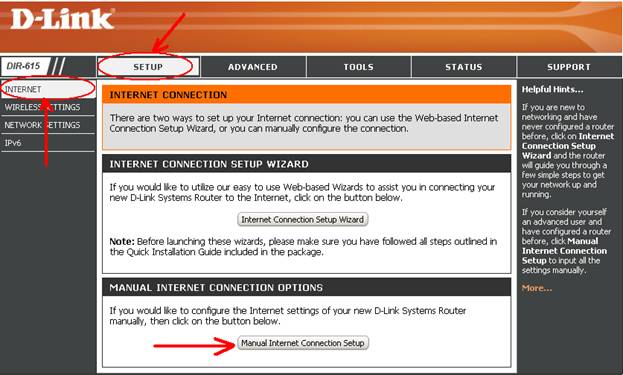
и переходим
в следующее окно:
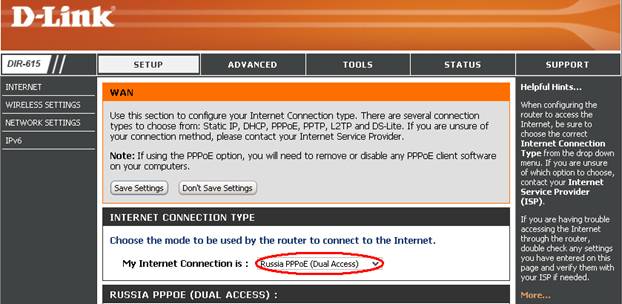
Выбираем тип
интернет соединения из «выпадающего» меню «Russia PPPoE (Dual Access)». Нижняя часть страницы
перейдет в режим настройки:
В полях
логина и пароля заполняются данные СТРОГО из регистрационной карты абонента,
выданной при заключении договора с оператором связи!!!
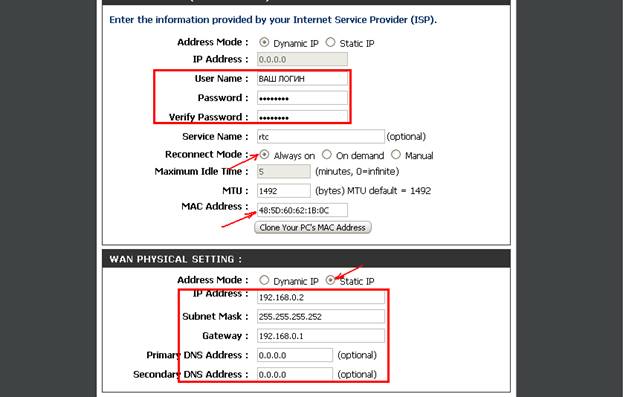
Опция «Reconnect Mode» для постоянного поддержания
соединения устанавливается как на рисунке.
«MAC Address» у всех
РАЗНЫЙ. Должен состоять из цифр и букв. При первой настройке он может содержать
сторонние символы. Для корректного отображения адреса следует нажать кнопку «Clone Your PC’s MAC Address».
Далее
заполните данные WAN-порта.
Для активации настроек установите точку на «Static IP». Значения адресов могут быть любые
(от 0 до 254 в каждом из четырех октетах).
После
полного заполнения жмем «Save Settings» в верхней части страницы.
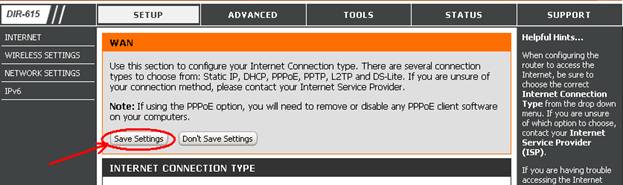
В
появившемся окне жмем кнопку «Reboot Later» для перезагрузки позже.
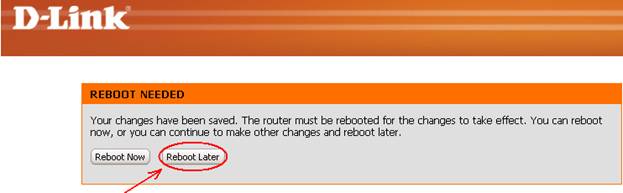
После чего
снова выйдет окно настройки системы. В данном окне нужно перейти на вкладку «ADVANCED»
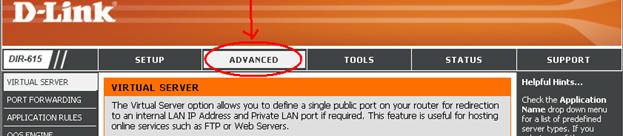
В этой
вкладке выбираем в левом столбце пункт «ADVANCED NETWORK»
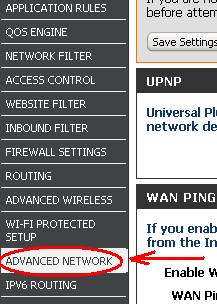
Далее включаем опцию «Enable IPv4
Multicast Streams».
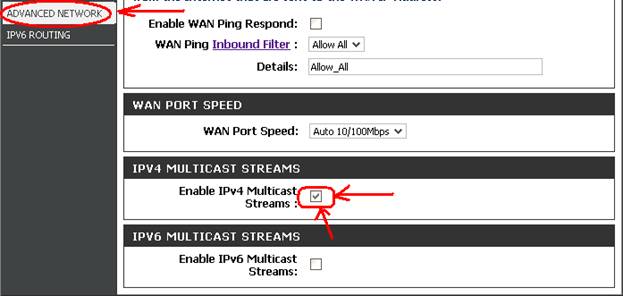
После
установки галочки снова жмем кнопку в верхней части страницы «Save Settings»
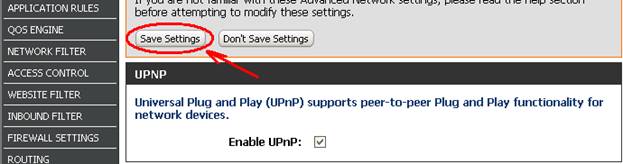
Далее жмем «Reboot Now»
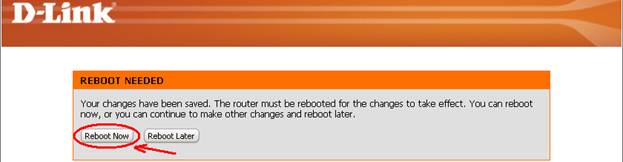
Дождитесь
полной перезагрузки маршрутизатора! После перезагрузки система снова пригласит
вас в меню! Для проверки интернета можно открыть любую страницу или вновь войти
в систему настройки и перейти на вкладку «STATUS»

В данной
закладке можно увидеть работает или нет ваше соединение с интернет. Рабочая
система выглядит примерно так: ВНИМАНИЕ!!! IP Address у каждого разный! В вашем случае он
может быть другим!
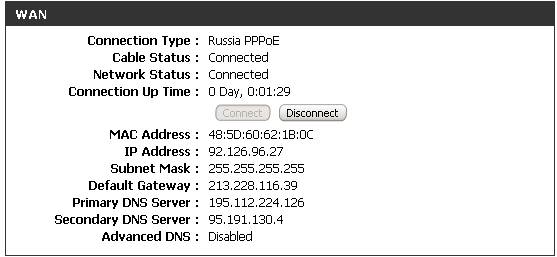
Далее
запускаем IPTV-player и если у вас настроено беспроводное или проводное соединение , то
приступаем к просмотру ТВ на ПК.
ПРИМЕЧАНИЕ! Данные настройки актуальны для пакета интернет + ТВ на ПК! Если у вас ТВ
вещает STB приставка, то просмотр на ТВ на ПК будет ТОЛЬКО по проводному
подключению вашего ПК в 1-й порт (порт для приставки STB) маршрутизатора! При этом интернет будет недоступен в этом
порту. STB Приставка так же прекратит вещание до
обратного её подключения в 1-й порт!